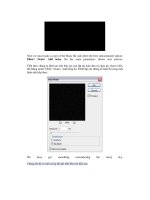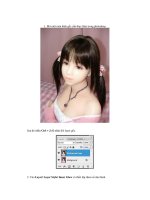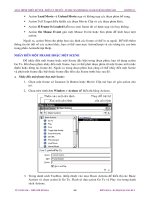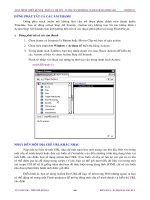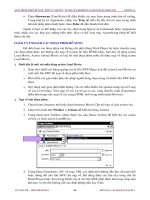Giáo trình tổng hợp các cách tạo flash chất lượng cao trong Macromedia Flash phần 9 ppt
Bạn đang xem bản rút gọn của tài liệu. Xem và tải ngay bản đầy đủ của tài liệu tại đây (65.56 KB, 6 trang )
CHƯƠNG 1 : GIỚI THIỆU HƯỚNG DẪN SỬ DỤNG PAINTER 3D
THẾ GIỚI ĐỒ HỌA
HƯỚNG DẪN
SỬ DỤNG
PAINTER 3D
BIÊN SOẠN : PHẠM QUANG HÂN
PHẠM QUANG HUY
GIÁO TRÌNH ĐIỆN TỬ : PAINTER 3D 1 BIÊN SOẠN : KS PHẠM QUANG HUY
CHƯƠNG 1 : GIỚI THIỆU HƯỚNG DẪN SỬ DỤNG PAINTER 3D
CHƯƠNG
1
GIỚI THIỆU
Tủ sách Thế giới đồ họa-STK chúc mừng các
bạn đến với chương trình Painter 3D, một chương
trình mới và đầy quyền năng giúp công ty
MetaCreations Painter nổi lên trở thành một trong
những hãng có tiếng tăm như Adobe. Painter 3D là
chương trình tốt nhất để tạo những mô hình 3D có
tính hiện thực hoặc thể hiện hình ảnh dưới cái nhìn
mỹ thuật hơn. Painter 3D có rất nhiều công cụ và
hiệu ứng cho phép bạn tạo những thay đổi trên bề
mặt, điều khiển sự xuất hiện những đối tượng 3
chiều của bạn. Với Painter 3D, bạn có thể tác động
chúng lại với nhau để tạo vật liệu, các bump, sự
phản xạ (reflection), làm nổi bật vùng nào trong đối
tượng lên (hightlight), cũng như làm nổi dần và sắp
xếp có hệ thống các đối tượng trong môi trường làm
việc. Painter 3D cung cấp cho bạn tất cả những gì
cần điều khiển cũng như các chức năng thiết kế sao
cho bảng thiết kế trở nên linh hoạt hơn .
Như đã trình bày, Painter 3D là sản phẩm mới
nhất của hãng MetaCreations, Sức mạnh của nó
được tăng thêm nhờ vào việc kết hợp tự nhiên từ
Fractal Design Detailer
TM
, Painter 3D kết hợp những
gì có trước từ sự phong phú của phiên bản Painter 5
(hiện nay đã có phiên bản Painter 6) đã tạo một sự
lôi cuốn đầy hấp dẫn tới những họa só muốn thể hiện
3 chiều (3D) trên bảng vẽ của mình mà vấn đề này,
Photoshop khi thể hiện có phần bò hạn chế.
PAINTER 3D LÀ GÌ ?
Có thể tạm gọi như tên tiếng Anh của nó :
Painter 3D là một chương trình tô, vẽ đáp ứng nhiều
công cụ nghệ thuật và hiệu ứng cho mô hình 3 chiều
(3D). Với Painter 3D, bạn có thể nhanh chóng nhìn
thấy tác phẩm nghệ thuật của bạn bằng cách trực
tiếp tô, vẽ trên những mô hình 3D thông qua những
GIÁO TRÌNH ĐIỆN TỬ : PAINTER 3D 2 BIÊN SOẠN : KS PHẠM QUANG HUY
CHƯƠNG 1 : GIỚI THIỆU HƯỚNG DẪN SỬ DỤNG PAINTER 3D
công cụ được gọi là Natural-Media. Bạn có thể dễ
dàng chuyển đổi những mô hình của bạn từ dạng
nguyên thủy trở nên đẹp và bắt mắt hơn bằng cách
thêm màu sắc, vật liệu, ánh sáng, sự phản xạ, tạo
ánh sáng rực rỡ (glow) như đèn neon tỏa sáng, cũng
như những hiệu ứng trong môi trường khác. Painter
3D là một công cụ rất hữu hiệu trong thiết kế, đối
tượng như được giữ trong tay bạn và được tô, vẽ lên
nó.
MAPS
Chức năng quan trọng của Painter 3D là giúp
bạn tạo, chuyển những ảnh họa đồ 2 chiều (2D) sang
3 chiều (3D) để tạo những hiệu ứng khác nhau. Bạn
có thể làm việc trong 2D hay 3D để tạo những họa
đồ ở bất cứ đâu mà xét ra thuận lợi cho bạn nhất.
Painter 3D tự động cập nhật đường vẽ trong
cửa sổ khác. Điều này có nghóa là, nếu bạn vẽ trong
Painter 3D, nét vẽ vẫn xuất hiện trong cửa sổ hình
ảnh 2D, và ngược lại. Nếu thích, bạn có thể tắt cập
nhật kiểu nhìn 3D (bằng cách nhấp chuột đóng biểu
tượng con mắt trên cửa sổ Maps Manager) để tăng
hiệu suất và tốc độ vẽ trong cửa sổ 2D. Hoặc, bạn có
thể ẩn tất cả các cửa sổ 2D và làm việc riêng với
cách nhìn 3D bằng cách nhấp vào chức năng Show
Maps trong cửa sổ Maps Manager mở rộng.
Painter 3D cho bạn truy cập đến 6 họa đồ ứng
với mỗi vật thể trong một mô hình. Mỗi họa đồ miêu
tả một kênh khác nhau như : Texture, Bump,
Highlight, Reflection, Glow, và Environment. Sáu
họa đồ này kết hợp với nhau tạo nên hiệu ứng mà
bạn mong muốn.
Bạn có thể điều khiển những họa đồ này bằng
cửa sổ Maps Manager, cửa sổ này cho bạn những
thông tin chi tiết về mỗi họa đồ mà bạn đang tạo.
Cửa sổ Maps Manager cho phép bạn chọn và chỉnh
sửa cùng một lúc các họa đồ, điều này có nghóa là :
bạn có thể bắt chước chính xác những nét vẽ giữa
những lược đồ.
GIÁO TRÌNH ĐIỆN TỬ : PAINTER 3D 3 BIÊN SOẠN : KS PHẠM QUANG HUY
CHƯƠNG 1 : GIỚI THIỆU HƯỚNG DẪN SỬ DỤNG PAINTER 3D
Ví dụ, một nét vẽ được tạo màu trong họa đồ
texture cũng có thể tạo thành một kênh trong họa đồ
bump.
ĐỐI TƯNG – OBJECTS
Painter 3D cho bạn tạo những bức ảnh thô sơ,
những dạng đối tượng đơn giản – như hình khối, hình
nón, hình cầu v.v giống các ứng dụng khác, nhưng
sức mạnh thật sự của nó là việc nhập những mô hình
3D mà bạn tạo trong những chương trình ứng dụng
khác như Ray Dream Studio ™.
Trong Painter 3D, một mô hình có thể có đến
hàng trăm đối tượng, mỗi đối tượng có những mặt
họa đồ và đặc tính riêng. Tuy nhiên, việc quản lý
những họa đồ kết hợp với những mô hình phức tạp
rất dễ dàng bởi vì bạn có thể chia sẻ chéo các họa đồ
với các đối tượng. Ví dụ, nếu bạn có một mô hình
bao gồm những đối tượng có đặc tính lập đi lập lại
như là những cái chân nhện, bạn tạo một tập hợp
những mô hình cho một cái chân sau đó chia sẻ
những họa đồ này cho những cái chân khác. Điều
này làm công việc thiết kế của bạn trở nên đơn giản
và trôi chảy hơn.
Objects 3D Palette bao gồm một danh sách hệ
thống cấp bậc (Hierarchy list) mà qua đó, nó cho
phép đơn giản khi làm việc với mô hình. Danh sách
hệ thống cấp bậc giống như tên của nó chỉ ra : Một
sánh sách của các đối tượng mà nó tạo ra mô hình
3D. Từ danh sách đó bạn có thể nhanh chóng chọn
lựa đối tượng bạn muốn làm việc với chúng, hoặc
bạn có thể tắt sự hiển thò của nhiều đối tượng. Nhờ
vậy bạn có thể cô lập từng bộ phận nhỏ bạn muốn
làm việc trên nó
(
Điều này cũng có thể lưu trên màn
hình) Một khi mô hình của bạn đã được chi tiết hóa
với họa đồ bạn đã tạo, hãy lưu họa đồ này lại và sử
dụng ứng dụng 3D nguyên thủy của bạn để áp dụng
chúng tới mô hình của bạn trong cảnh (scene). Hoặc
nếu bạn thích, bạn có thể xuất những mẫu với những
họa đồ gắn với ứng dụng tạo mẫu 3D của bạn (tùy
GIÁO TRÌNH ĐIỆN TỬ : PAINTER 3D 4 BIÊN SOẠN : KS PHẠM QUANG HUY
CHƯƠNG 1 : GIỚI THIỆU HƯỚNG DẪN SỬ DỤNG PAINTER 3D
thuộc ứng dụng của bạn và đònh dạng tập tin nó chấp
nhận. Chọn bất cứ phương pháp nào mà bạn thấy tốt
nhất cho yêu cầu công việc của bạn.
Nếu bạn đang làm việc với Ray Dream Studio
hoặc 3D Studio MAX, bạn có thể sắp xếp hợp lý hơn
công việc của bạn bằng cách sử dụng những plug-
ins (đi kèm trong CD-ROM). Những plug- ins làm
việc như là một liên kết trực tiếp giữa mỗi ứng dụng
3D và Painter 3D. Những plug- ins cung cấp một kết
nối chặt chẽ giữa hai chương trình và loại trừ những
phần cần thiết để kích hoạt lưu hoặc nhập/xuất tập
tin giữa hai chương trình.
LÀM VIỆC CÓ HIỆU QUẢ CAO
Painter 3D thiết lập công việc thiết kế của bạn
trở nên hợp lý hơn. Palette và công cụ được tổ chức
để có thể điều khiển ở ngay những đầu ngón tay của
bạn.
Palette Objects 3D không chỉ chứa danh sách
hệ thống cấp bậc (để cho bạn xem tất cả đối tượng
mà nó làm nên một mô hình), mà còn một danh sách
ảnh và một danh sách đối tượng. Danh sách ảnh
(Images list) cho bạn xem tất cả những ảnh mở, dù
chúng đã kết hợp với mô hình mở hoặc không. Ở
dưới tên mỗi ảnh là một danh sách của tất cả các đối
tượng kết hợp với ảnh đó. Điều này cho phép bạn
thấy họa đồ mà chúng được gắn bó và chia xẻ qua
đối tượng. Danh sách đối tượng (Object list) thì cũng
tương tự. Nó mở ra tất cả các đối tượng và chỉ dẫn
bạn họa đồ mà đã gắn bó với chúng.
Cửa sổ ảnh cho mỗi đối tượng sử dụng một
cách tương tự. Nếu bạn có nhiều họa đồ cho một đối
tượng đơn, bạn hãy sử dụng palette Maps Manager
để mang họa đồ bạn muốn chỉnh sửa trong cửa sổ
ảnh tới phía trước. Điều này ngăn ngừa nhiều cửa sổ
ảnh cho đối tượng giống nhau từ sự lộn xộn trên màn
hình của bạn. Dó nhiên, nếu bạn muốn quan sát hai
họa đồ riêng ở cùng một lúc (như là chất liệu và
bump). Bạn có thể dễ dàng mở quan sát mới để xem
GIÁO TRÌNH ĐIỆN TỬ : PAINTER 3D 5 BIÊN SOẠN : KS PHẠM QUANG HUY
CHƯƠNG 1 : GIỚI THIỆU HƯỚNG DẪN SỬ DỤNG PAINTER 3D
cả hai. Dó nhiên bạn có thể đưa hai hoặc hơn nữa
những họa đồ vào cùng một lúc. Nhấn Shift và nhấp
vào biểu tượng Pencil trong palette Maps Manager
để chọn một đối tượng bạn muốn và bắt đầu tô vẽ.
Nét tô, vẽ xuyên qua những lớp tới những họa đồ
được lựa chọn.
Bạn có thể tùy chọn sắp xếp palette của
Painter 3D hiển thò như thế nào trên màn hình của
bạn. Bạn có thể lấy ra một palette con mà bạn làm
rất thường xuyên để tiện sử dụng trong thiết kế. Nếu
bạn sắp xếp theo ý thích của những palette trên màn
hình của mình xong, bạn có thể lưu sắp xếp đó và
nạp lại bất cứ khi nào bạn làm việc trong Painter 3D.
MỘT STUDIO CỦA HỌA SĨ HIỆN ĐẠI
Làm việc trong Painter 3D giống như làm việc
trong một studio của họa só hiện đại. Bạn có những
công cụ truyền thống và hiện đại trong một phạm vi
rộng để chọn, kết hợp với kỹ thuật vi tính phức tạp
có thể giúp đỡ bạn. Ví dụ, bạn có thể tô vẽ với kho
bút lông của Painter 3D để tạo những ảnh truyền
thống, như là sơn dầu trên vải. Sau đó sử dụng những
bút lông trong Plug-in để tạo ra hiệu ứng giống ngọn
lửa hoặc nhăn nhúm (pinching).
Dynamic plug-in floaters có thể cũng chuyển
đổi ảnh bạn tạo ra cho những họa đồ. Ví dụ, có thể
sử dụng Liquid Lens plug-in floater để bóp méo và
làm mờ hình ảnh bên dưới họa đồ của bạn. Hoặc sử
dụng Kaleidoscope plug-in floater để tạo một nền
mẫu đối xứng trên hình ảnh bên dưới nó.
Bạn cũng có thể sử dụng các chọn lựa như,
mặt nạ, nền, mẫu đan len, chất liệu, kỹ thuật phủ và
nhiều thứ khác để đạt được hầu hết cách nhìn bạn
muốn. Bạn có thể áp dụng vật liệu trên mặt phẳng
hoặc màu phủ tới một họa đồ hiện tại hoặc những
phần phân chia của chúng, bạn có thể xác đònh một
tính chất chất liệu mà công cụ tô vẽ tác động trở lại.
Nó không có vấn đề gì dù bạn có thể tạo họa đồ
giống ảnh thực hoặc siêu thực :
GIÁO TRÌNH ĐIỆN TỬ : PAINTER 3D 6 BIÊN SOẠN : KS PHẠM QUANG HUY